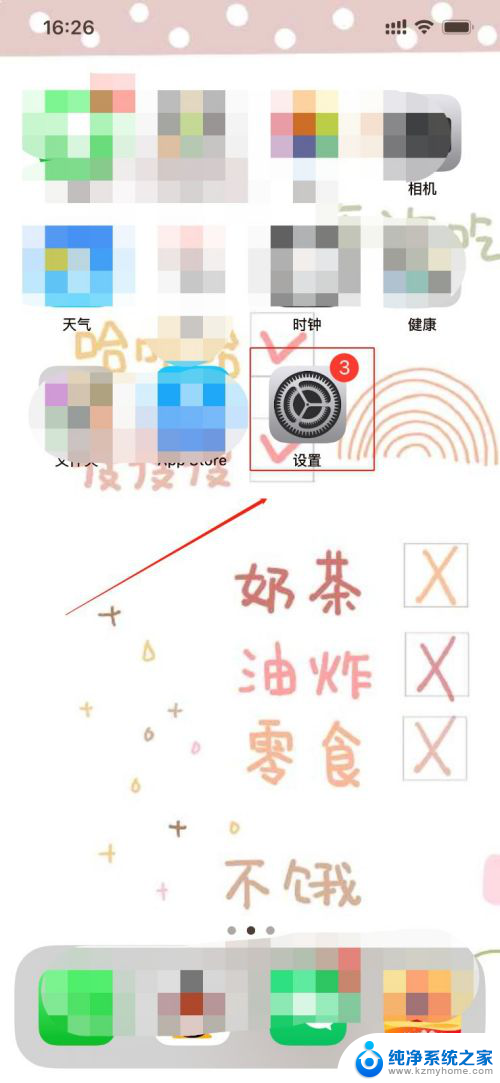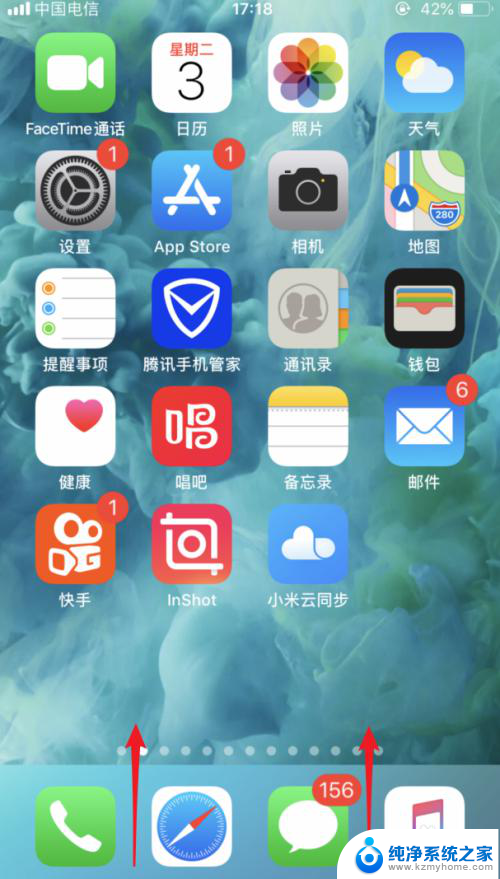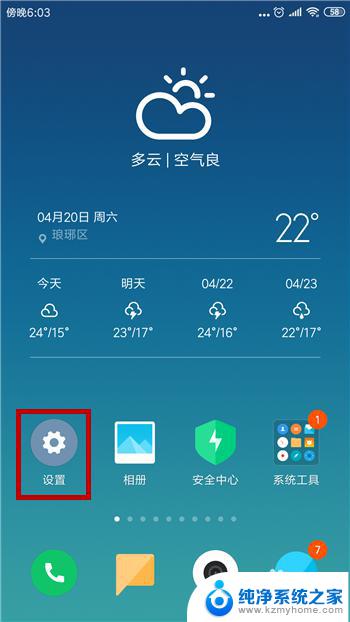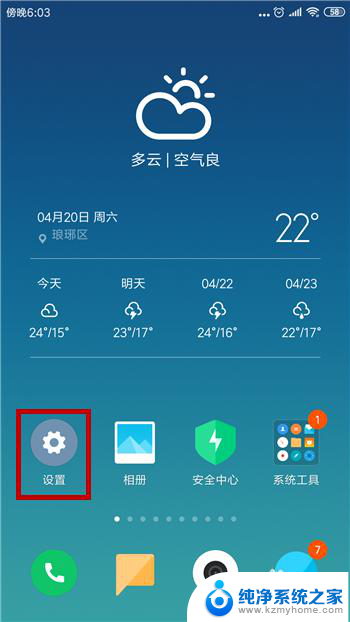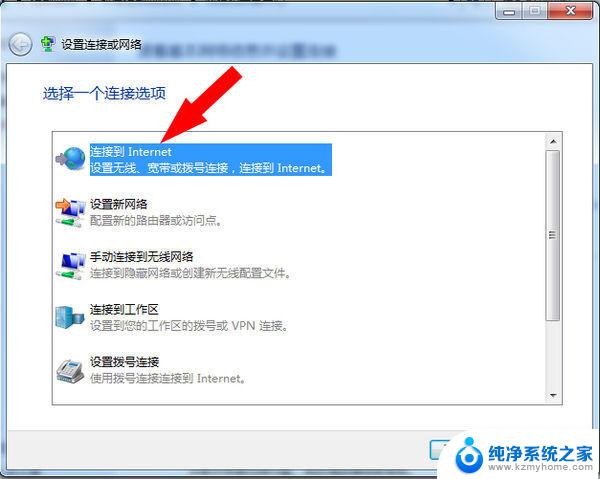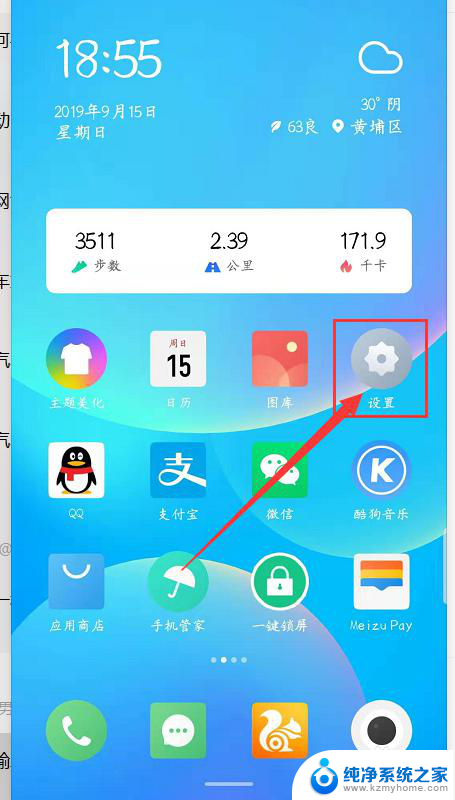ios数据线连接电脑上网 iphone通过usb连接电脑上网
如今移动互联网的普及使得人们对于随时随地上网的需求越来越迫切,对于iphone用户来说,除了使用移动数据流量上网,还可以通过ios数据线连接电脑,在电脑上实现网络访问。通过将iphone与电脑相连接,不仅可以节省手机流量,还能享受到更稳定和高速的网络体验。这种便捷的连接方式既适用于在家办公的人士,也适合在旅途中需要紧急处理工作的商务人员。无论是通过USB连接电脑上网,还是借助ios数据线实现网络访问,都为用户提供了更多选择和便利。
方法如下:
1.解锁iPhone手机进入系统后,从底部上滑。调出手机控制中心。
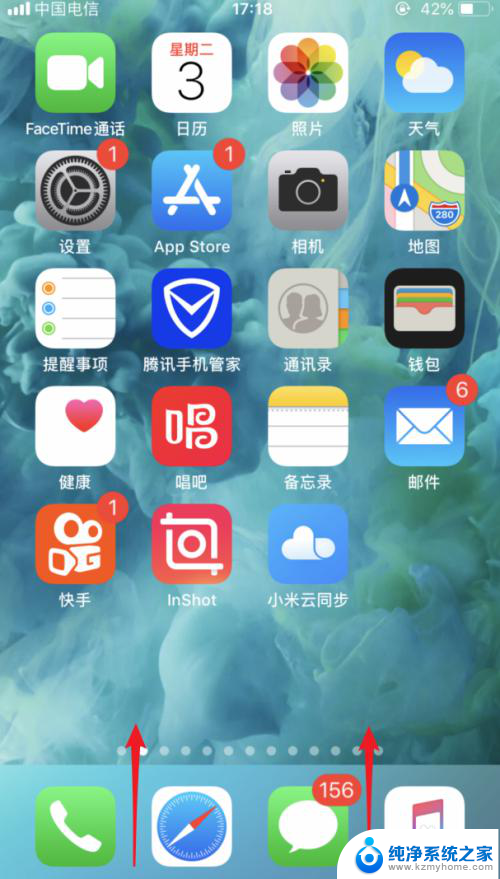
2.在控制中心内,将手机的数据流量开关打开。
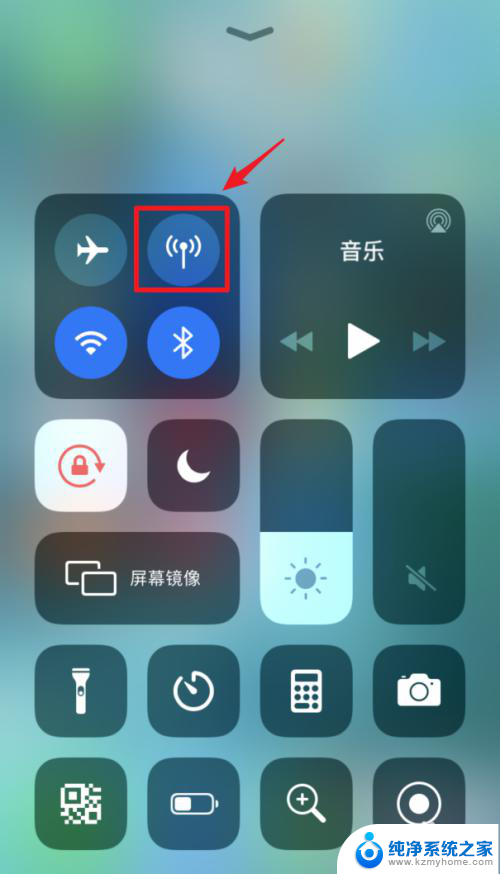
3.打开后,在手机桌面内,选择设置的图标进入。
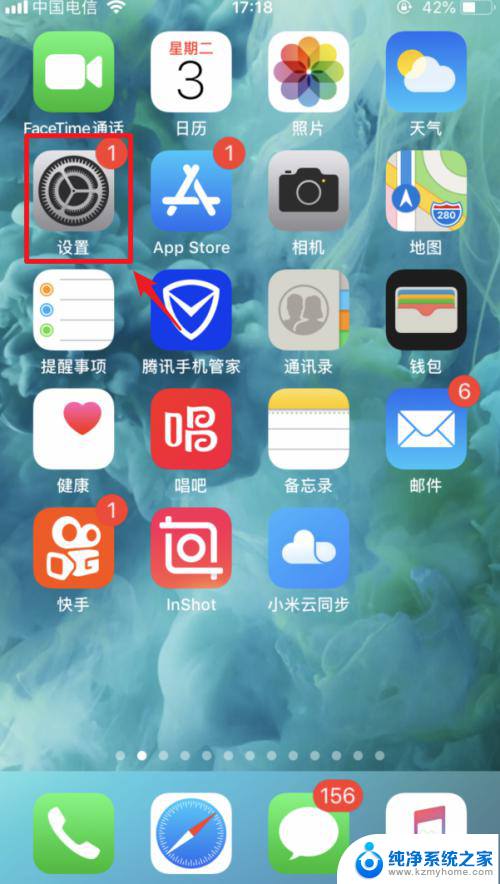
4.进入手机设置后,点击“个人热点”的选项。
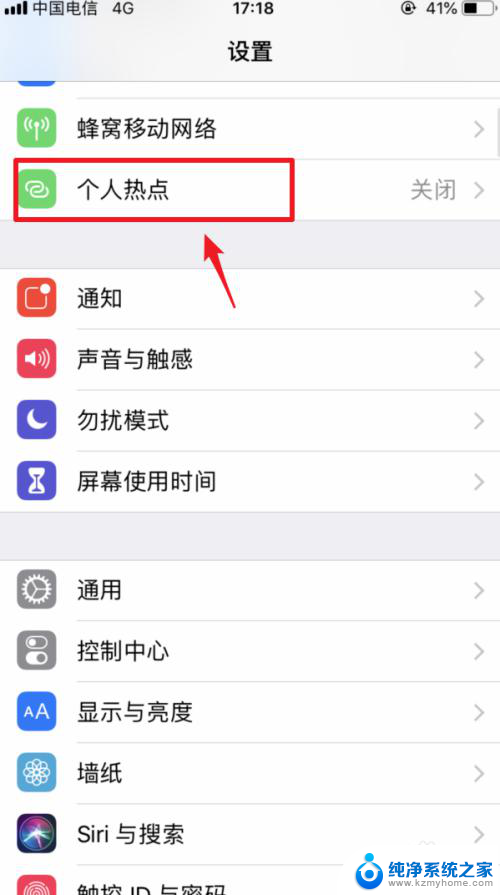
5.点击后,将个人热点后方的开关打开。然后使用USB数据线将手机与电脑连接。
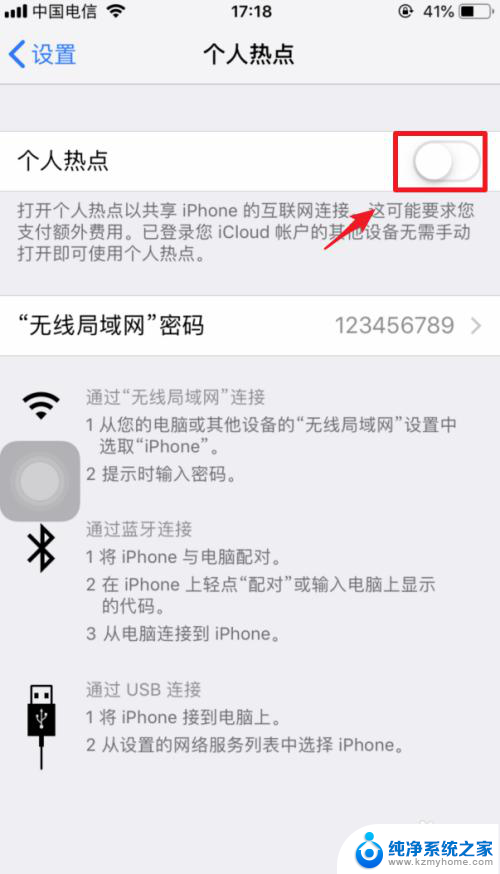
6.连接后,手机端会弹出信任电脑的窗口。点击信任的选项。
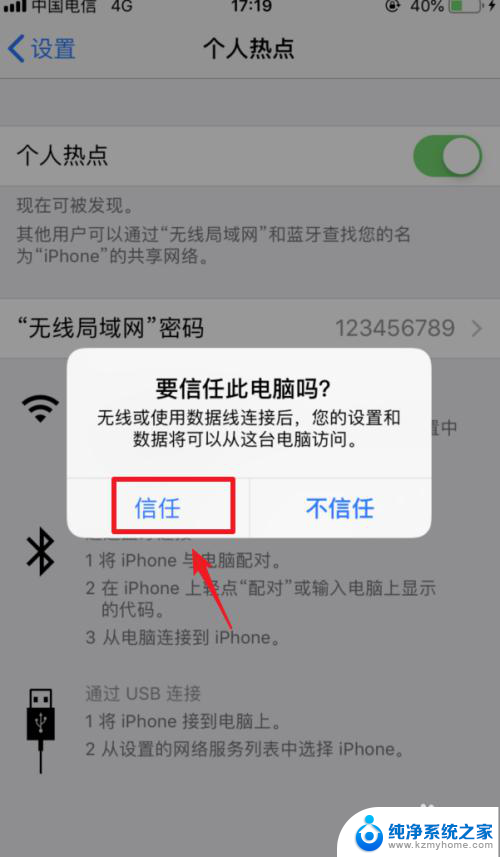
7.点击后,输入手机的解锁密码。完成电脑的信任。
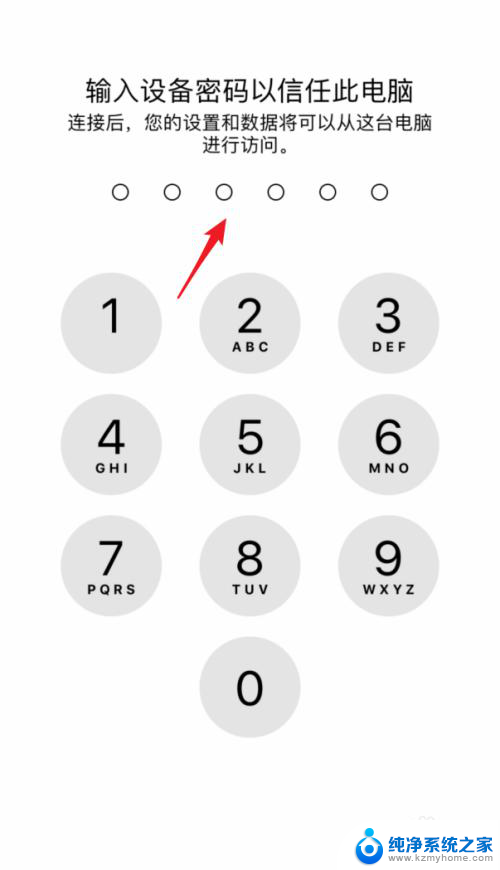
8.信任后,个人热点顶部会显示1个连接。这时,就可以用usb连接电脑上网。
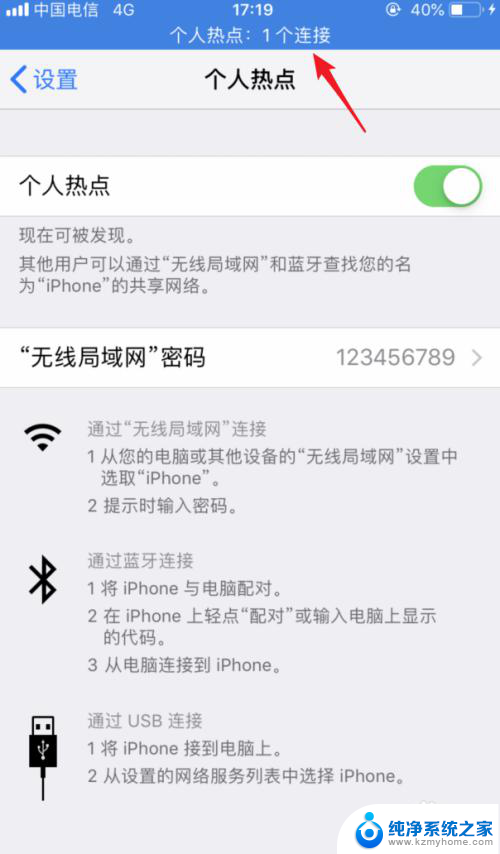
以上就是连接电脑上网的所有步骤,如果遇到这种情况,你可以按照以上操作进行解决,非常简单快速。